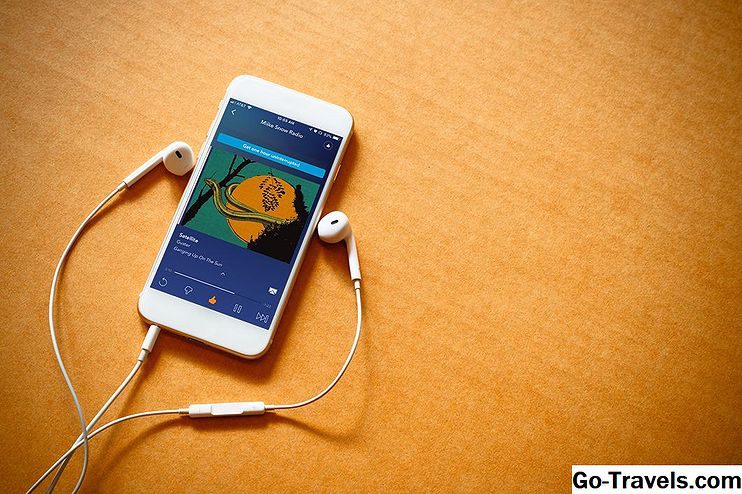Jeste li se ikad zapitali postoji li brz način za to? ovaj ili bolji način da to učinite da na ipadu? Svake godine Apple objavljuje novu verziju iOS operativnog sustava koji pokreće ipad. Svakom novom verzijom uvode se značajke koje mogu povećati produktivnost pomažući vam brže i učinkovitije izvršavanje određenih zadataka. Postoji samo jedan problem: ne znaju svi o njima. Idemo preko nekoliko tajni koje su stigle s originalnim ipadom i neke koje su dodane kroz godine kako biste lakše kretali iPad kao profesionalac.
Dodirnite naslovnu traku

Započeti ćemo tajni savjet koji će uistinu pomoći ubrzati vašu sposobnost manipuliranja vašim iPadom. Jeste li se ikada spuštali niz dugačak popis ili ste bili na dnu velike web stranice i trebali biste se vratiti na vrh Nema potrebe za pomicanjem. Većinu vremena. možete dodirnuti naslovnu traku aplikacije ili web stranice da biste se vratili na početak popisa. To funkcionira s većinom aplikacija i većine web stranica, iako nije svaka web stranica dizajnirana tako da bude prikladna za iPad.
Preskoči Apostrophe

Preskakanje apostrofa također je odličan štedi vrijeme i redova kao moj tipkovnički savjet. Ta se tajna oslanja na automatsko ispravljanje da bi nam se učinilo nešto tipkanja. Automatski ispravna značajka na ipadu može biti prilično neugodno, ali s vremena na vrijeme može vam uštedjeti i neko vrijeme.
Najcooloviji trik je sposobnost umetanja apostrofa za većinu kontrakcija poput "ne može" i "neće". Jednostavno upišite riječi bez apostroba i autokorekcija će ih obično umetnuti.
Možete upotrijebiti i prijedloge za tipizaciju koji se pojavljuju na vrhu tipkovnice kako biste ubrzali tipkanje i ako vam stvarno ne sviđa tipkovnica na zaslonu, možete instalirati tipkovnicu treće strane iz tvrtki poput Googlea ili Grammarly.
03 od 08Virtualna dodirna podloga

Možda je broj jedan stvar ljudi propustite o svom računalu je miš. Sposobnost reći vašem računalu što učiniti dodirivanjem zaslona odlična je za obične uporabe, ali kada želite puno napisati, sposobnost pomicanja pokazivača dodirnom podlogom ili mišem je … pa, ima ih malo zamjene.
To bi moglo biti razlog zašto je Apple dodala virtualnu dodirnu površinu iPadu na zaslonu tipkovnice. Ova često previdjena tajna može stvoriti svijet udaljenosti ako često stvarate duge poruke ili popise pomoću ipad. Jednostavno držite dva ili više prstiju prema dolje na tipkovnici na zaslonu i premjestite prste bez podizanja s ekrana i pokazivač unutar teksta premjestit će se prstima.
04 od 08Otvorite aplikacije i pronađite glazbu i brzo upotrebljavajte pretraživanje u središtu pozornosti

Jeste li znali da ipad ima univerzalnu značajku pretraživanja? Nema potrebe za lovom kroz stranice i stranice aplikacija za pravednu, bez razloga za otvaranje glazbe samo za pjesmu. "Spotlight Search" može pronaći sve od glazbe do videozapisa do kontakata aplikacija na vašem uređaju. Čak će predložiti i web stranice koje će posjetiti.
Pokretanje Spotlight Searcha možete pokrenuti tako da prstom prijeđete prstom dok ste na početnom zaslonu, što je naziv zaslona sa svim aplikacijama na njemu. Svaki put kada se nalazite na početnom zaslonu (tj. Nije unutar aplikacije ili upotrebljava Siri), možete prijeći prstom prema dolje da biste pokrenuli pretraživanje u središtu pozornosti. Ključ je ovdje prijeći prstom negdje na sredini zaslona. Ako prijeđete prstom s vrha zaslona, otvorit ćete Centar za obavijesti.
Sjajna stvar oko Spotlight Searcha jest da pretražuje vaš cijeli uređaj pa ga možete čak i upotrijebiti za traženje određene tekstualne poruke ili e-pošte. Čak će pretražiti i Bilješke. Možete uključiti i isključiti različite rezultate kroz opće postavke vašeg iPada pod Spotlight Search.
05 od 08Garage Band, iMovie i iWork

Jeste li znali da cijeli paket tajnih aplikacija dolazi s iPadom? U posljednjih nekoliko godina, Apple je napravio iWork i iLife paket aplikacija besplatno za one koji kupuju novi iPad. Ove aplikacije uključuju:
- stranice, aplikaciju za obradu teksta.
- brojevi, proračunske tablice.
- osnovni ton, aplikaciju za davanje prezentacija.
- GarageBand, glazbeni studio s virtualnim instrumentima.
- iMovie, softver za uređivanje videozapisa koji dolazi s nekim zabavnim predlošcima.
- Saznajte koje druge aplikacije dolaze s iPadom.
Preuzmite besplatne knjige na svoj iPad

Svatko voli besplatne stvari! I možete dobiti puno freebies s vašim ipad ako znate gdje da izgledaju. Za ljubitelje knjiga najbolje čuvana tajna na ipadu dolazi od nečega nazvanog Project Gutenberg. Cilj projekta Gutenberg je da preuzme svjetsku knjižnicu djela javne domene i pretvori ih u digitalni. Otok s blagom , Drakula , Alisa u zemlji čudesa , i Petar Pan samo su neke od knjiga koje možete besplatno preuzeti na vašem ipadu.
- Ako to već niste učinili, najprije morate preuzeti aplikaciju za iBooks. Ovo je Appleova digitalna knjižara i čitač.
- Nakon što pokrenete aplikaciju iBooks, dodirnite gumb "Najpopularniji grafikoni" pri dnu zaslona. Ovo će prikazati dva popisa: vrh plaćen knjige i vrh Besplatno knjige.
- Dodirnite gumb "Kategorije" u gornjem lijevom kutu zaslona. Ovo će pasti na popis kategorija. Ako ste zainteresirani za čitanje nekih od najvećih književnosti svih vremena bez plaćanja dime, odaberite "Fikcija i književnost" s popisa.
- Sada ćete moći pregledavati najpopularnije besplatne romane dostupne putem iBookova.Možete dodatno suziti popis odabirom kategorije poput "Sci-Fi & Fantasy" ili "Young Adult".
Želite li prečac nekim sjajnim knjigama? Pogledajte naš popis najboljih besplatnih knjiga na ipadu.
07 od 08Premjestite aplikaciju na iPadov dock

Mrzite li pomicanje kroz više zaslona aplikacija koje traže vaš omiljeni? Postoji nekoliko trikova za pronalaženje aplikacije na vašem računalu brzo, uključujući upotrebu pretraživanja u središtu pažnje, no jedan od najvažnijih previdljivih trikova jednostavno je priključivanje vaše omiljene aplikacije.
'Podnožje' se odnosi na konačni red aplikacija na samom dnu zaslona iPada. Ove aplikacije uvijek su prisutne na "home" zaslonu, što znači da se ne morate kretati kroz stranicu nakon stranice aplikacija da biste ih pronašli. A najbolji dio je da možete premjestiti bilo koju aplikaciju koju želite na pristanište.
Ipad dolazi s pet aplikacija na pristaništu, no nova fleksibilna platforma može sadržavati mnogo više aplikacija. Zadnja dva mjesta su rezervirana za vaše najnovije korištene aplikacije, što pomaže kada višezadačno upotrebljavate ipad, ali ostatak pristaništa je tvoje za prilagodbu. Možete čak premjestiti mapu punu aplikacija na pristanište.
- Najprije dodirnite aplikaciju koju želite premjestiti i ostavite prst na zaslonu sve dok se ikone aplikacija ne jiggling. To stavlja početni zaslon iPada na način "uredi", što vam omogućuje premještanje ili brisanje aplikacije.
- Dalje, premjestite prst. Ikona aplikacije pomaknut će se prstom. Ako ste slučajno odabrali prst na zaslonu, još uvijek možete "uhvatiti" aplikaciju tako da ga dodirnete i pomaknete prst bez podizanja s ekrana.
- Možete priključiti aplikaciju tako da je premjestite na pristanište. Želite ga postaviti između dvije postojeće aplikacije na pristaništu i pričekajte dok se te aplikacije ne presele kako bi pružile prostor za aplikaciju koju želite na pristaništu.
Neka vaš ipad pročita odabrani tekst za vas

Želite li odmoriti oči? Neka vaš iPad radi teška podizanja - ili, u ovom slučaju, teška čitanja - za vas. IPad ima mogućnost da vam govori odabrani tekst, ali prvo morate uključiti tu značajku u postavkama pristupačnosti. Značajka teksta u govor namijenjena je smanjenju oštećenja vida, ali može biti vrlo korisna većini ljudi. Na primjer, ipad može vam omogućiti multitaskiranje čitanjem zanimljivog novinskog članka za vrijeme vašeg večere za kuhanje.
Kako uključiti značajku teksta u govor ipad
- Najprije idite na postavke iPada.
- Zatim odaberite opće postavke s lijeve strane izbornika.
- Dodirnite "Pristupačnost" unutar Općih postavki. Upravo je iznad odjeljka za višezadaćne geste.
- Unutar postavki Pristupačnost odaberite Govor. Ovo je posljednja opcija u bloku Vision.
- Uključite "Izgovorite govor" tako da dodirnete odgovarajući klizač. Ta će postavka dodati novu opciju "Govoriti" izborniku koji će se pojaviti kada odaberete tekst.
- Ako mislite da često koristite tu značajku, možete uključiti i "Speak Screen". To vam omogućuje da dva vrha prstiju spuste s vrha zaslona kako biste čitali cijeli zaslon. To ne funkcionira tako dobro za web stranice na kojima je vrh zaslona ispunjen izbornicima, ali dobro funkcionira i kod drugih aplikacija kao što je Mail.
- Glas možete upotrijebiti tako da dodirnete gumb Glasovi unutar postavki govora. Također, obratite pažnju na brzinu govora. To se može prilagoditi kako bi iPad govorio brže ili sporije.
Jedan odličan način korištenja značajke teksta u govor jest unutar iBookova, gdje vam iPad može čitati knjigu. Ovo nije baš dobro kao knjiga na vrpci, gdje čitatelj može dati ispravnu sliku riječima, a ponekad čak i prikazati glasove likova. Međutim, ako odlučite govoriti na zaslonu, iPad će automatski pretvoriti stranice i čitati knjigu.
Pročitajte sljedeće: Najbolji besplatni iPad aplikacije